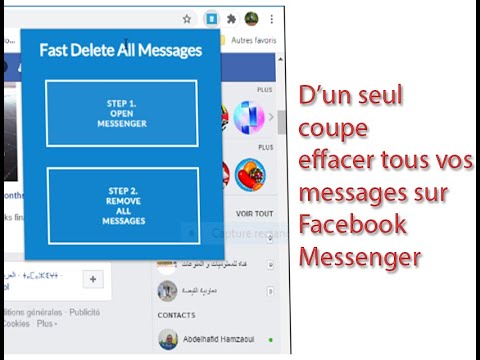Google a introduit une fonctionnalité de mode sombre avec sa mise à jour Chrome 74 pour Windows 10. Vous pouvez simplement activer cette fonctionnalité sur Chrome en activant le mode sombre sur votre PC Windows 10. Ce wikiHow vous aidera à le faire en quelques étapes seulement.
Pas

Étape 1. Mettez à jour votre navigateur Google Chrome
Le mode sombre n'est disponible que pour Chrome 74 et versions ultérieures, vous devez donc vous assurer que votre navigateur est à jour.
Clique sur le ⋮ et accédez à Aide > À propos de Google Chrome pour vérifier que vous disposez de la dernière version de Google Chrome. Lisez Comment mettre à jour Google Chrome pour plus de détails.

Étape 2. Ouvrez "Paramètres" dans Windows
Appuyez sur le bouton Démarrer et cliquez sur l'icône d'engrenage sur le côté gauche. Cela ouvrira l'application Paramètres.

Étape 3. Cliquez sur en fonction l'option de personnalisation
Il est situé juste en dessous des paramètres "Système".

Étape 4. Cliquez sur Couleurs dans le panneau de gauche
Ensuite, faites défiler jusqu'à "Plus d'options".

Étape 5. Activez le « mode sombre »
Localisez le "Choisissez votre mode d'application par défaut" option et sélectionnez Sombre de la liste. Cette action activera le thème sombre sous Windows.
La fonctionnalité du mode sombre n'est disponible que depuis la mise à jour anniversaire de Windows 10. Si vous utilisez une ancienne version de Windows 10, vous devez effectuer la mise à jour vers la dernière version

Étape 6. Lancez le navigateur Chrome
Lorsque vous activez le mode sombre sur Windows, Chrome changera automatiquement sa couleur en sombre. Explorez maintenant Internet avec votre navigateur « sombre » !